Download và hướng dẫn dùng phần mềm cắt/nối file FFSJ

Fastest File Splitter and Joiner (FFSJ) là phần mềm cho phép cắt, nối file định dạng *.001, *.__a và check md5 nhanh gọn nhất tính tới thời điểm này mà mình sử dụng. Không cần cài đặt, không tốn nhiều dung lượng lưu trữ nhưng hiệu suất của phần mềm vẫn nhanh hơn rất nhiều so với những phần mềm yêu cầu cài đặt khác.

Phần mềm cắt nối file FFSJ
Đặc biệt: Phần mềm FFSJ tuyệt vời này lại do chính tác giả người Việt Nam tạo ra.
Bố cục bài viết
Giới thiệu
FFSJ là phần mềm miễn phí được viết bởi tác giả Lê Minh Hoàng. FFSJ giúp tận dụng bộ nhớ đệm của đĩa làm cho tốc độ cắt/ghép nhanh hơn 3 lần so với các phần mềm khác cùng loại mà bạn chắc chắc sẽ bất ngờ khi đây không phải là phần mềm đầu tiên mà mình từng sử dụng.
Mục đích sử dụng
hông thường, khi sử dụng Internet để gửi những tập tin có kích thước lớn cho bạn bè, đồng nghiệp, hay các sếp, bạn sẽ tải nó lên một dịch vụ lưu trữ, chia sẻ file sau đó gửi link cho người nhận. Tuy nhiên việc chia sẻ file kích thước lớn qua Internet rất khó khăn nhất là khi gặp lúc đường truyền mạng kết nối kém. Có một cách khác cũng khá phổ biến là chia tập tin thành nhiều phần nhỏ và gửi chúng qua email như file đính kèm.
- Giảm bớt khó khăn cho những ai có đường truyền không ổn định nhưng up/down tập tin có dung lượng lớn.
- Cày rút gọn link hiệu quả hơn.
Những ưu điểm của phần mềm chia nhỏ, nối file và check md5 FFSJ
Rất nhanh
Fastest File Splitter and Joiner có thể tối ưu hóa đĩa đệm và sử dụng bộ nhớ, điều này làm cho tốc độ của nó nhanh hơn từ 3-5 lần so với HJ-Split, WinSplit, MasterSplitter trong cả nhiệm vụ tách nhỏ file và nối file. Nó cũng nhanh hơn so với nhiều phần mềm nén khác.
Đơn giản
Fastest File Splitter and Joiner hoạt động tốt trên tất cả các nền tảng Windows. Fastest File Splitter and Joiner bản Standard chỉ có một gói cài đặt đơn giản cho việc tích hợp FFSJ vào menu ngữ cảnh.
Nhỏ gọn
Fastest File Splitter and Joiner bản Standard vô cùng gọn nhẹ, chỉ có 1,06 MB và có thể lưu vừa trên một đĩa mềm.
Dễ dàng để sử dụng
Fastest File Splitter and Joiner có một giao diện người dùng thân thiện, nó có thể được sử dụng để phân chia bất kỳ tập tin nào. Với menu ngữ cảnh được tích hợp trong Windows Explorer, giúp bạn có thể thực hiện cắt nhỏ file hoặc ghép lại chúng một cách nhanh chóng, trong bất kỳ thư mục nào mà không cần mở ứng dụng và duyệt tìm file.
Dễ dàng được tích hợp
Fastest File Splitter and Joiner có cả giao diện dòng lệnh, nhờ đó, người dùng cuối có thể tách, nối nhiều tập tin sử dụng một file .BAT. Các nhà phát triển có thể viết giao diện riêng (trong bất kỳ ngôn ngữ nào) để thực hiện các nhiệm vụ chia tách, nối file từ ứng dụng của mình.
Bảo mật
Fastest File Splitter and Joiner sử dụng một thuật toán mã hóa tiên tiến để làm cho dữ liệu của bạn an toàn hơn trước những truy cập trái phép. Kể từ phiên bản 2.9, thuật toán MD5 Checksum đã được tích hợp để xác minh tính toàn vẹn dữ liệu.
Tương thích
Fastest File Splitter and Joiner có thể nối các phần tập tin được tách ra bởi HJ-Split.
Miễn phí nhưng an toàn
Fastest File Splitter and Joiner miễn phí và an toàn, nó hoàn toàn không chứa bất kỳ hình thức nào của phần mềm quảng cáo, phần mềm lừa đảo, phần mềm gián điệp, virus, trojans và backdoor.
Fastest File Splitter and Joiner có giao diện rất rõ ràng, gồm ba phần riêng biệt: chia nhỏ file, nối file và kiểm tra tính toàn vẹn của file tương ứng với ba tùy chọn Splitting, Joining và MD5 Checksum.
- Splitting (Cắt/chia nhỏ file): bạn có thể chọn file nguồn và thư mục đầu ra, chọn số lượng hoặc kích thước của từng phần muốn chia. Nó cũng bao gồm tùy chọn xóa tập tin nguồn sau khi chia tách, sử dụng mật khẩu để mã hóa các phần, đảm bảo những người không được phép không thể truy cập.
- Joinning (Ghép/nối file): Chọn phần đầu tiên trong số các phần bị chia, thư mục lưu trữ file sau khi nối, tùy chọn nối các phần trong những địa điểm khác nhau hay xóa các phần sau khi đã được nối.
- MD5 Checksum: Cho phép xác minh tính toàn vẹn dữ liệu của một đối tượng bất kỳ. Bạn có thể so sánh hai checksum để chắc chắn rằng chữ ký của chúng giống nhau, hay chúng đã không bị thay đổi.
Hướng dẫn sử dụng phần mềm cắt ghép file FFSJ
Sau khi tải và cài đặt, người dùng kích hoạt chương trình để sử dụng.
1. Cắt nhỏ file
Tại giao diện chính, chọn tab Splitting, click vào biểu tượng thư mục phía sau phần Source File để chọn file cần cắt nhỏ. Hoặc đơn giản hơn, click chuột phải vào file cần cắt nhỏ và chọn Split trong menu hiện ra.
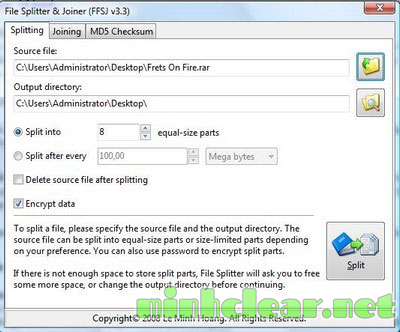
Hướng dẫn cắt nhỏ file bằng FFSJ
Bấm vào biểu tượng phía sau mục Output Directory để chọn vị trí chứa file sau khi cắt nhỏ. Trong trường hợp muốn chia file ra thành bao nhiêu phần bằng nhau, người dùng chọn số lượng tại mục Split into. Còn nếu muốn file sau khi cắt ra có dung lượng tối thiểu bao nhiêu, chọn Split After Every.
Đánh dấu mục Delete source file after splitting để xóa file gốc sau khi được chia nhỏ. Đánh dấu mục Encrypt Data để đặt mật khẩu cho các file chia nhỏ. Tùy chọn này giúp mã hóa dữ liệu và chỉ có thể ghép các file nhỏ thành file gốc nếu nhập mật khẩu đã thiết lập.
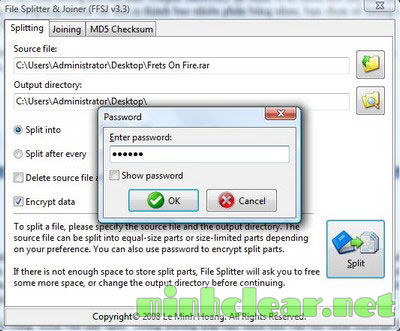
Hướng dẫn cắt nhỏ file bằng FFSJ
Click vào nút Split. Trong trường hợp đánh dấu vào tùy chọn Encrypt Data, một hộp thoại sẽ hiện ra yêu cầu điền mật khẩu.
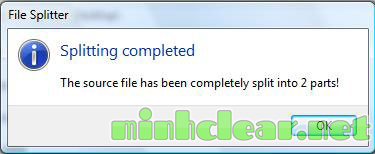
Hướng dẫn cắt nhỏ file bằng FFSJ
Hộp thoại thông báo quá trình cắt file kết thúc xuất hiện và người sử dụng có thể dễ dàng chia sẻ nội dung hoặc copy vào ổ di động để chuyển sang máy tính khác.
2. Ghép file từ những phần cắt nhỏ
Các file được cắt nhỏ sẽ có cùng tên nhưng phần mở rộng được đánh theo số thứ tự (như 001, 002, _a, _b…).
Tại giao diện chính của chương trình, chọn tab Joining. Bấm vào biểu tượng tại mục First Split part, tìm đến file kết quả có phần mở rộng là 001 hoặc _a. (Hoặc click chuột phải vào file bất kỳ trong số các file được cắt nhỏ, chọn Join).
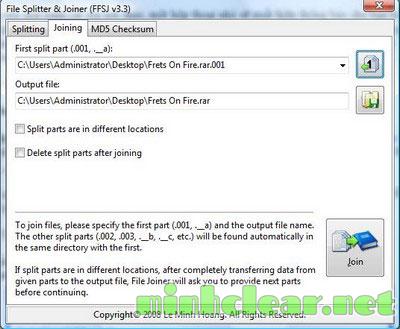
Hướng dẫn ghép/nối file bằng FFSJ
Mục Output File cho phép chọn vị trí để lưu file sau khi ghép. Chọn Delete Split parts after joining để xóa các file con sau khi đã ghép thành file gốc.
Lưu ý: Các file cắt nhỏ phải đặt trong cùng một thư mục. Trong trường hợp đặt rải rác ở nhiều nơi, chọn Split parts are in different locations.
Click nút Join để bắt đầu ghép file (điều mật khẩu nếu có). Hộp thoại sẽ hiện ra khi quá trình kết thúc.
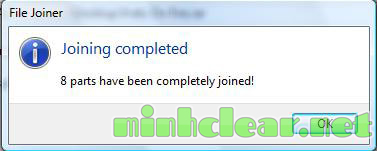
Hướng dẫn ghép/nối file bằng FFSJ
3. Kiểm tra mã MD5 của file
Ngoài 2 tính năng chính là cắt và ghép file, FFSJ còn có chức kiểm tra mã MD5 để xem tính toàn vẹn của file và đảm bảo dữ liệu không bị thay đổi so với file gốc. Tính năng này rất hữu ích trong trường hợp chia sẻ các file có dung lượng lớn hoặc dữ liệu quan trọng.
Tại giao diện chương trình, chọn tab MD5 Checksum.
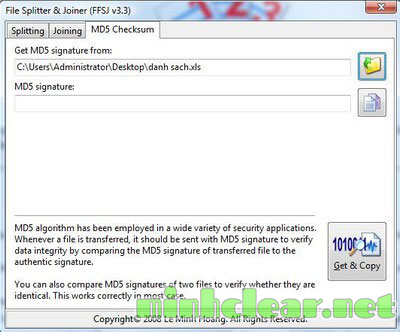
Hướng dẫn check md5 file bằng FFSJ
Bấm vào biểu tượng tại mục Get MD5 Signature from, chọn file cần tạo MD5.
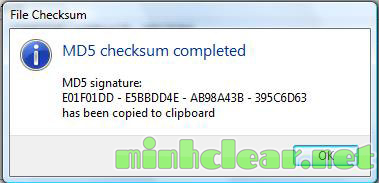
Hướng dẫn check md5 file bằng FFSJ
Bấm vào nút Get & Copy và chờ đến khi nhận được thông báo:
Khi chia sẻ file kèm theo mã MD5, người dùng có thể sử dụng chính FFSJ hoặc bất kỳ chương trình kiểm tra MD5 để xem lại mã của file đó. Nếu mã trùng với mã mà họ gửi kèm, file đó được bảo toàn.
Link download phần mềm cắt, nối file MD5
Link chính thức: tải về
Link dự phòng: tải về